'>

Ako ste nedavno nadogradili na Windows 10 Creators Update i utvrdili da vaš preglednik Microsoft Edge ne radi ispravno, niste sami. Mnogi korisnici Windowsa to prijavljuju. Dobra vijest je da to lako možete sami popraviti. Evo 4 ispravka koja možete isprobati.
- Čisto pokretanje računala
- Ponovo instalirajte putem PowerShell-a
- Koristite uređivač pravila grupe
- Ponovo instalirajte Windows 10
Imajte na umu da ih možda nećete trebati sve isprobati. Samo se probijte po popisu dok ne utvrdite da li vam odgovara.
Korak 1: Očistite boot računalo
Ako prvi put imate problem s preglednikom Edge, jedna od prvih stvari koju biste trebali učiniti je ponovno pokrenuti računalo, još bolje, napraviti čista čizma . Omogućuje vam pokretanje računala sa samo minimalnim skupom upravljačkih programa i programa:
1) Na tipkovnici pritisnite Tipka s logotipom sustava Windows i R istodobno upišite msconfig i pritisnite Unesi .
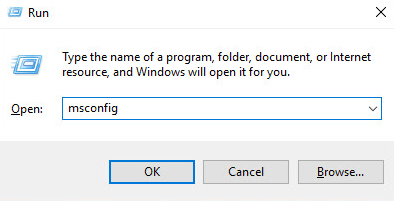
2) Idite na Usluge , potvrdite okvir za Sakrij sve Microsoftove usluge . Pritisnite Onemogući sve dugme.
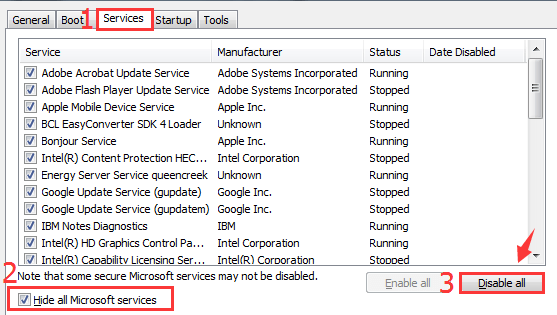
3) Idite na Pokretanje karticu i kliknite Otvorite Task Manager .
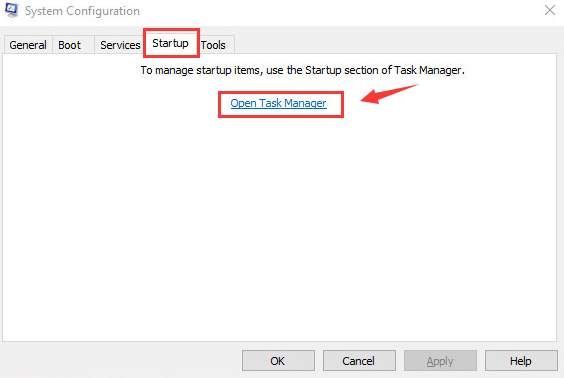
4) Odaberite svaku stavku s popisa i kliknite Onemogući .

5) Zatvorite upravitelj zadataka i ponovo pokrenite računalo.
6) Ako se Edge i dalje otvori i neočekivano zatvori za nekoliko sekundi, krenite dalje da biste vidjeli pomažu li koraci u nastavku.
Korak 2: Ponovo instalirajte putem PowerShell-a
Ako vaš preglednik Edge nije pravilno instaliran, mogao bi se dogoditi neispravan ili otvoren problem. Da biste ga popravili, možete ponovo instalirati Microsoft Edge:
1) Na tipkovnici pritisnite Windows tipka i S istodobno, a zatim upišite powerhell . Desni klik Windows PowerShell i odaberite Pokreni kao administrator .

Kada se od vas zatraži dopuštenje administratora, kliknite Da nastaviti.
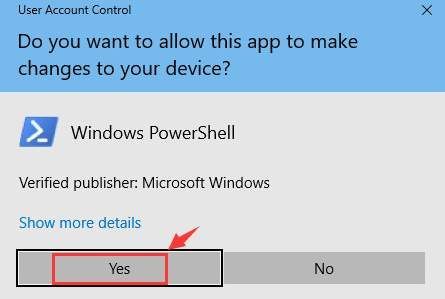
2) U prozoru PowerShell kopirajte i zalijepite u sljedeću naredbu:
Get-AppXPackage -SviKorisnici | Foreach {Add-AppxPackage -DisableDevelopmentMode -Registriraj “$ ($ _. InstallLocation) AppXManifest.xml”} 
3) Vidjet ćete iskačući napredak operacije postavljanja. Pričekajte da postupak završi. Zatim pokušajte ponovo s Edgeom.
Korak 3: Upotrijebite uređivač pravila grupe
1) Na tipkovnici pritisnite Windows tipka i S istodobno upišite pravila grupe i kliknite Uredi pravila grupe .
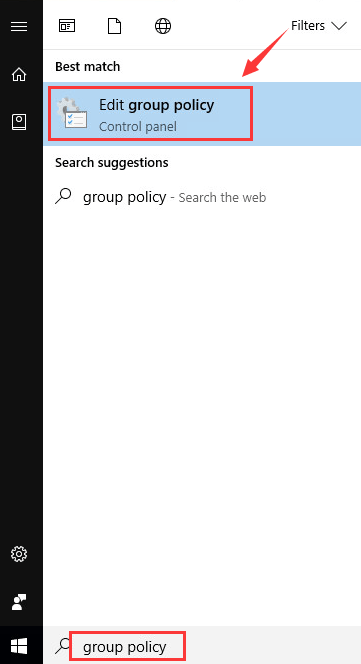
2) Na lijevoj strani okna idite na Konfiguracija računala> Administrativni predlošci> Windows komponente . U kategoriji Windows komponente kliknite Implementacija paketa aplikacija .
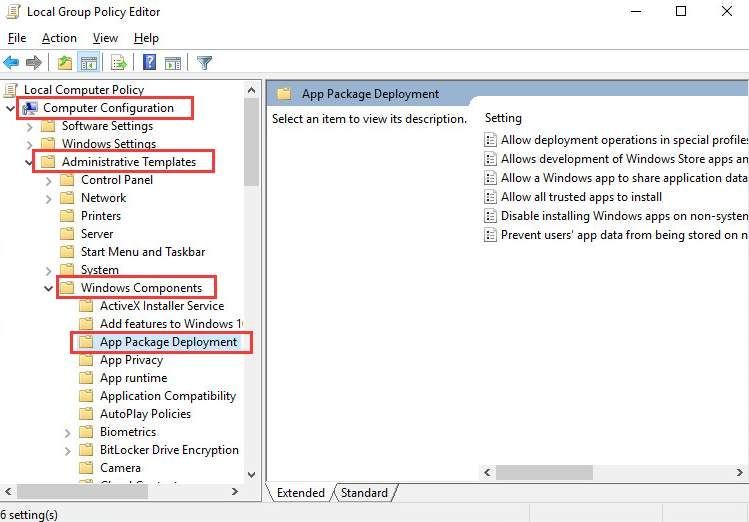
3) Dvokliknite na desnoj strani okna Omogućite operacije postavljanja u posebne profile .
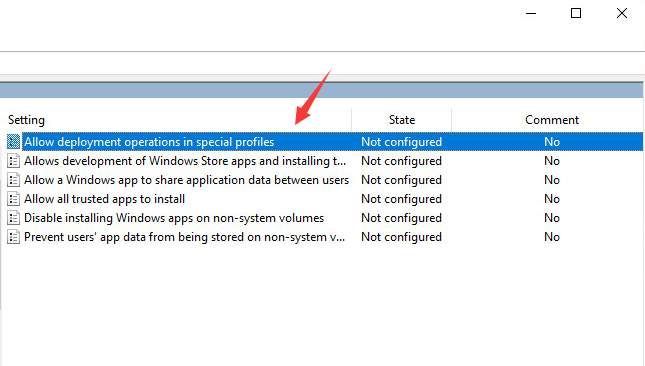
4) Kliknite Omogućeno . Klik Prijavite se i U REDU.
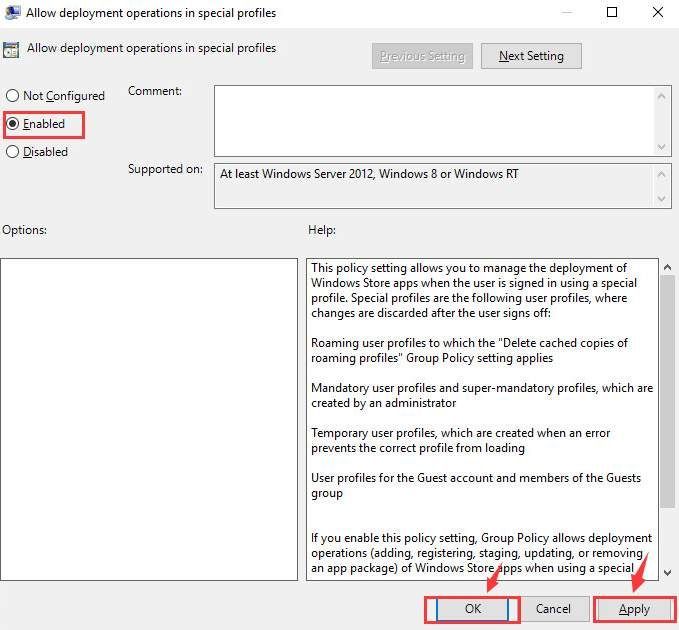
Korak 4: Ponovo instalirajte Windows 10
Ako ste isprobali sve gore navedene metode, ali još uvijek niste uspjeli, možda ćete trebati razmotriti ponovnu instalaciju ili osvježavanje sustava Windows 10.
Za detaljnije upute možete pogledati postove u nastavku:
Kako narezati datoteke za postavljanje sustava Windows 10 na USB bljesak?
Kako preuzeti Windows 10?
Kako ponovno instalirati Windows 10?
Pro savjet
Uvijek se preporučuje da redovito ažurirate upravljačke programe kako biste takve probleme maksimalno uklonili.
Ako nemate vremena, strpljenja ili računalnih vještina za ručno ažuriranje upravljačkih programa, to možete učiniti automatski pomoću Vozač jednostavno .
Driver Easy automatski će prepoznati vaš sustav i pronaći odgovarajuće upravljačke programe za njega. Ne morate točno znati na kojem sustavu radi vaše računalo, ne trebate riskirati preuzimanje i instaliranje pogrešnog upravljačkog programa i ne trebate brinuti hoćete li pogriješiti prilikom instalacije.
Možete automatski ažurirati upravljačke programe pomoću BESPLATNE ili Pro verzije Driver Easy. Ali s verzijom Pro potrebna su samo 2 klika (i dobivate potpunu podršku i 30-dnevno jamstvo povrata novca):
1) preuzimanje datoteka i instalirajte Driver Easy.
2) Jednostavno pokrenite upravljački program i kliknite Skeniraj sada dugme. Zatim će Driver Easy skenirati vaše računalo i otkriti sve upravljačke programe.
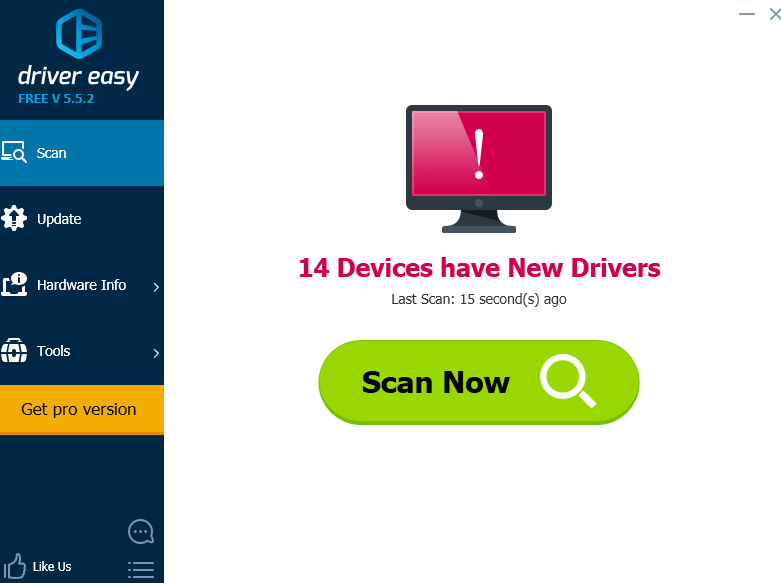
3) Pritisnite ažuriranje gumb pored označenog upravljačkog programa za automatsko preuzimanje i instaliranje ispravne verzije ovog upravljačkog programa (to možete učiniti s BESPLATNOM verzijom).
Ili kliknite Ažuriraj sve za automatsko preuzimanje i instaliranje ispravne verzije svih upravljačkih programa koji nedostaju ili su zastarjeli u vašem sustavu (za to je potreban Pro verzija - od vas će se zatražiti nadogradnja kada kliknete Ažuriraj sve ).
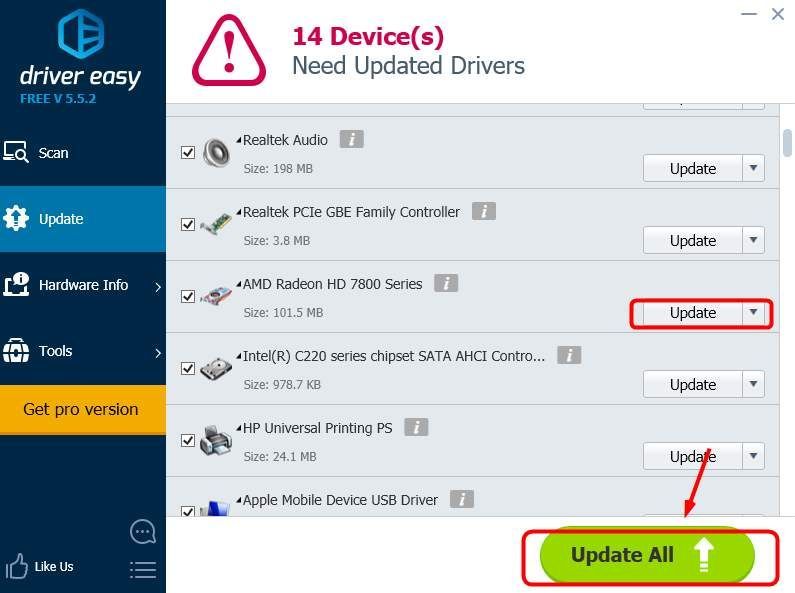

![[POPRAVLJENO] BioShock 2 Remastered Crash](https://letmeknow.ch/img/knowledge/90/bioshock-2-remastered-crash.jpg)

![[RJEŠENO] NVIDIA GeForce Overlay ne radi](https://letmeknow.ch/img/knowledge/85/nvidia-geforce-overlay-not-working.jpg)


![[RJEŠENO] Nedostaje upravljački program dodirne podloge | 6 dokazanih popravaka](https://letmeknow.ch/img/knowledge/93/touchpad-driver-missing-6-proved-fixes.jpg)